
Enviar uma app ou uma atividade de tipo app na app TPC
Alguns dos materiais educacionais mais úteis são encontrados nas apps. Com a app TPC, pode navegar pelas apps suportadas para encontrar os conteúdos adequados ao seu currículo escolar e, em seguida, partilhar atividades específicas da app com os alunos.
Os alunos, sobretudo os mais novos, têm muitas vezes dificuldade em encontrar as atividades enviadas. A app TPC facilita o direcionamento dos alunos para a app certa, para o local correto na app adequada. Com um único toque, podem aceder diretamente à atividade certa.
Enviar uma app ou uma atividade de tipo app
Na app TPC, no
 , toque no
, toque no  no canto superior direito da janela.
no canto superior direito da janela.Toque em Atribuir uma app ou atividade de tipo app e, em seguida, consulte e adicione as apps instaladas no iPad, incluindo apps que registam o progresso.
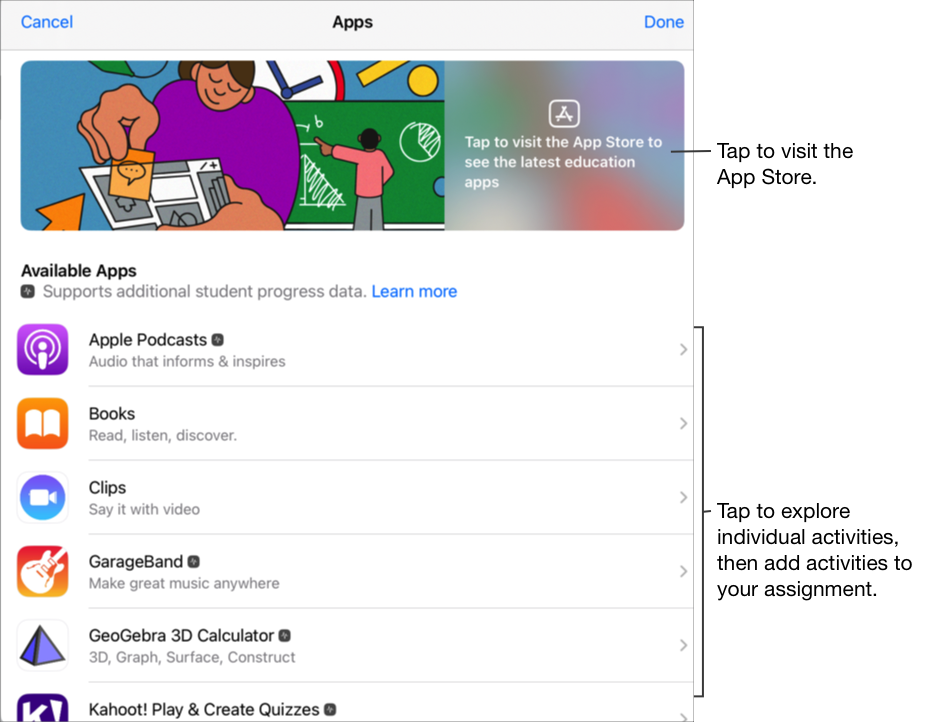
Para determinadas apps que registam o progresso, poderá ser necessário percorrer o conteúdo que pretende incluir para ver o conteúdo disponível como atividades da app TPC. Para tal, abra e execute a app no iPad e, em seguida, explore o conteúdo dentro da app. À medida que explora, o conteúdo fica disponível na forma de atividades da app TPC. Por exemplo, para enviar aos alunos uma atividade da app TPC para realizar um teste numa app e registar o progresso, poderá ter de abrir primeiro o teste quando tiver sessão iniciada com a conta de professor(a).
Toque na app com atividades que deseja enviar para os seus alunos.
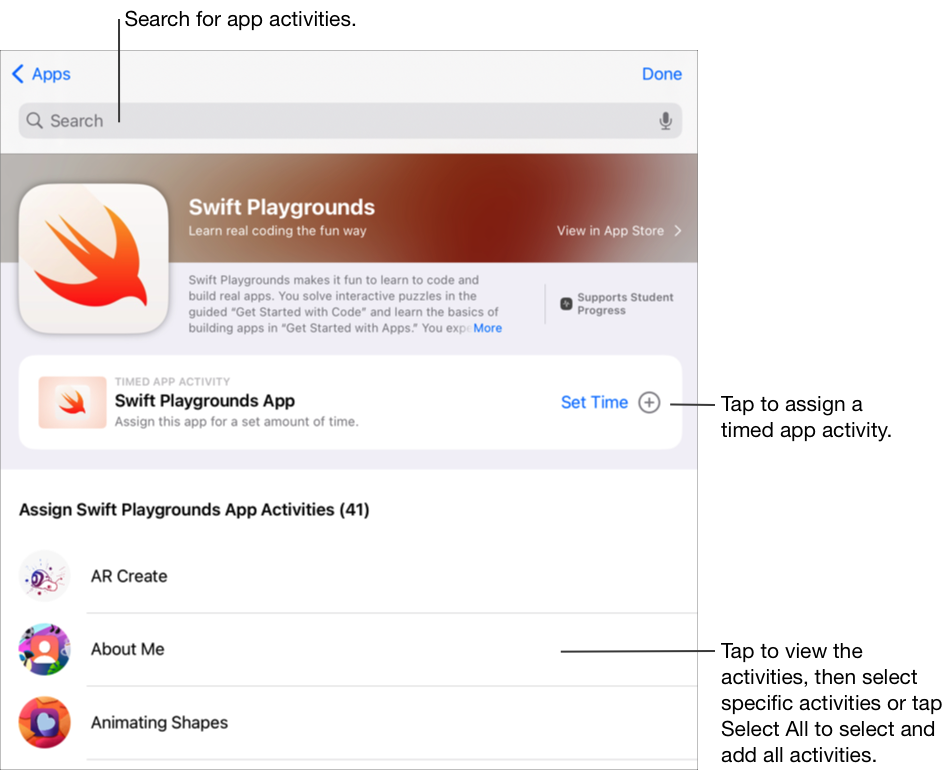
Efetue uma das seguintes ações:
Para adicionar toda a app como atividade de tipo app cronometrada, toque em Definir tempo, especifique um período de tempo mínimo, toque em OK e, em seguida, toque em OK novamente.
Ao criar uma atividade de tipo app cronometrada, a app TPC marca automaticamente a atividade como Acabada se um(a) aluno(a) utilizar a app durante o período de tempo que especificou. A app TPC só regista o progresso para o tempo que especificou, mesmo que um(a) aluno(a) utilize a app durante um período de tempo mais longo.
Para adicionar uma atividade dentro da app, navegue para a atividade que pretende, toque em
 para selecionar a atividade que pretende adicionar e, em seguida, toque em OK.
para selecionar a atividade que pretende adicionar e, em seguida, toque em OK.Para selecionar e adicionar todas as atividades de uma lista, toque em Selecionar tudo e, em seguida, toque em OK.
Deslize o dedo de cima para baixo para pesquisar por atividades em aplicações, introduza o nome da app que pretende adicionar, toque em
 para a atividade que pretende adicionar, toque em Cancelar e, em seguida, toque em OK.
para a atividade que pretende adicionar, toque em Cancelar e, em seguida, toque em OK.
Para alterar o nome da atividade do tipo app, toque no nome e, em seguida, introduza um novo nome.
Para confirmar que adicionou o lugar exato a partir do qual pretende que os alunos iniciem a atividade, toque na miniatura da atividade.
Para alterar o tempo para uma atividade de tipo app cronometrada, toque em
 , especifique um novo período de tempo e, em seguida, toque em OK.
, especifique um novo período de tempo e, em seguida, toque em OK.Introduza o texto e inclua os ficheiros nas instruções.
Efetue uma das seguintes ações:
Se o trabalho estiver pronto a ser publicado, toque em Publicar.
Se tiver especificado uma data de entrega, toque em Calendário. A app TPC guarda o trabalho para enviar na data e hora especificadas.
Caso o trabalho não esteja pronto para publicar ou agendar, toque em Cancelar e, em seguida, toque em Guardar como rascunho para guardar o trabalho como rascunho e enviar mais tarde.
Nota:
Para cada app, pode adicionar uma atividade de tipo app cronometrada por trabalho.
Para atribuir conteúdos aos alunos a partir de qualquer dispositivo, confirme se a opção Sincronizar atividades está selecionada no iPad para as apps que registam o progresso (aceda a Definições
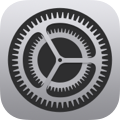 > Progresso da turma e, em seguida, toque em Sincronizar atividades). Quando tem a opção Sincronizar atividades do tipo app selecionada e consulta atividades, como um capítulo de um livro, um conjunto de equações ou um teste nas apps que registam o progresso, a app TPC guarda as atividades em iCloud de forma a poder enviar facilmente as atividades a alunos(as) a partir de qualquer dispositivo em que tenha iniciado sessão na Conta Apple.
> Progresso da turma e, em seguida, toque em Sincronizar atividades). Quando tem a opção Sincronizar atividades do tipo app selecionada e consulta atividades, como um capítulo de um livro, um conjunto de equações ou um teste nas apps que registam o progresso, a app TPC guarda as atividades em iCloud de forma a poder enviar facilmente as atividades a alunos(as) a partir de qualquer dispositivo em que tenha iniciado sessão na Conta Apple.